Инструкция по эксплуатации Yamaha AW1600
Страница 118
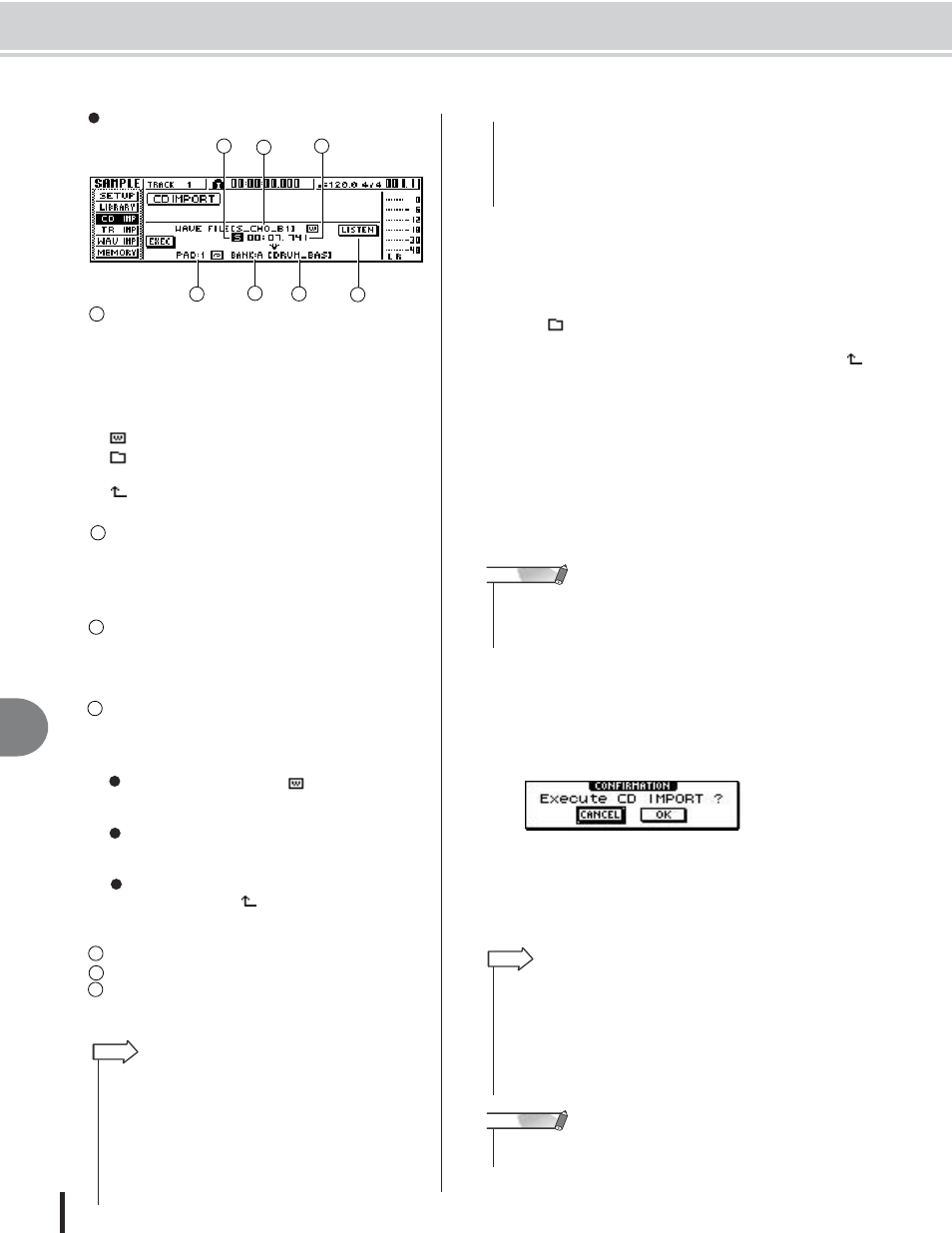
Импортирование из аудио CD/WAV файла на пэд
11
Се
мп
лер
118
При импортировании из WAV файла
WAV файл
Определяет WAV файл, который будет
импортирован. Если носители содержат папки
(каталоги), перейдите в папку, которая содержит
WAV файл, который Вы хотите импортировать,
а затем определите нужный WAV файл.
Следующие значки будут отображены.
•
............. Указывает, что выбран WAV файл.
•
............. Указывает, что выбрана папка на том
же самом уровне.
•
............. Указывает, что выбрана папка следующего,
более высокого уровня.
Моно/Стерео
Указывает, является WAV файл, выбранный для
импортирования. моно файлом (M) или стерео
файлом (S). Это поле - только для обзора, и не
может быть отредактировано.
Размер
Указывает размер (длина в мс) WAV файла,
выбранного для импортирования. Это поле - только
для информации, и не может быть отредактировано.
Кнопки LISTEN/ENTER/UP�
Название и функция кнопки, отображенной здесь,
будет зависеть от элемента, который Вы выбираете
для параметра WAV файла (WAV FILE)
Если WAV файл выбран ( )
Будет отображена кнопка LISTEN, и Вы можете
непрерывно воспроизводить WAV файл.
Если папка выбрана на том же самом уровне
Будет отображена кнопка ENTER, и Вы можете
переместиться в эту папку.
� Если выбрана папка следующего более
высокого уровня ( )
Будет отображена кнопка UP, и Вы можете
переместиться в эту папку.
PAD
BANK
NAME
Они имеют ту же самую функцию, что и при
импортировании с аудио CD/CD-Extra.
5
Если Вы импортируете WAV файл, переместите
курсор в поле WAVE файла, и используйте колесо
ввода данных [DATA/JOG], чтобы выбрать WAV
файл, который Вы хотите импортировать.
Чтобы перейти в папку нижнего уровня, отображаемую
значком ( ) в этой области, переместите курсор в кнопку
ENTER на экране, и нажмите клавишу [ENTER].
Чтобы перейти в папку выше, отображаемую значком ( )
в этой области, переместите курсор в кнопку UP на экране
и нажмите клавишу [ENTER].
6
Если Вы импортируете с диска аудио CD или
CD-Extra, используйте поля Начала и Конца,
чтобы определить область, которую Вы хотите
импортировать.
7
Используйте поля PAD и BANK, чтобы
определить пэд/банк семплов, в который
данные будут импортированы.
8
Когда Вы закончите определять данные, которые
будут импортированы, переместите курсор в
кнопку EXEC и нажмите клавишу [ENTER].
Появится всплывающее окно, с запросом на
подтверждение операции.
9
Чтобы выполнить импортирование, переместите
курсор в кнопку OK и нажмите клавишу [ENTER].
Импортирование начнется. Если Вы решаете отменить
операцию, переместите курсор в кнопку CANCEL
и нажмите клавишу [ENTER].
•
Если в дисковод CD-RW вставлен CD-ROM записанный в
смешанном режиме, появится всплывающее окно, на котором
Вы можете выбрать AUDIO (CD-DA) или WAVE (WAV файлы)
для импортирования. Переместите курсор в кнопку для типа
данных, которые Вы хотите импортировать, и нажмите
клавишу [ENTER].
•
Только 16-битные или 24-битные, 44.1 кГц, моно или стерео
WAV файлы могут импортироваться. Также, WAV файлы,
имеющие несоответствующую песне битность не могут
быть импортированы.
ЗНАЙТЕ
•
Если Вы импортируете моно WAV файл, тот же самый
семпл будет назначен на каналы L и R.
•
Когда Вы перемещаете курсор в кнопку LISTEN и нажимаете
клавишу [ENTER], пройдет небольшой интервал времени прежде,
чем Вы услышите звук, так как данные читаются с CD.
•
Если адресат импорта уже содержит данные, существующий
семпл будет перезаписан импортированным семплом.
Будьте внимательны, чтобы случайно не стереть семпл,
который Вам нужен.
ПРИМЕЧАНИЕ
•
Когда Вы импортируете с CD-DA, название "PAD _x_y" (x = номер
пэда, y =, банк семплов) будет автоматически назначено на семпл.
Вы можете позже изменить это название (стр. 121).
•
Когда Вы импортируете WAV файл, первые восемь
символов (не включая расширение файла) будут назначены как
название семпла.
•
Импортированный семпл будет сохранен вместе с текущей песней.
ЗНАЙТЕ
•
Нельзя импортировать семплы, в то время как AW1600
выполняет операции.
ПРИМЕЧАНИЕ
2
1
3
4
5
2
1
3
7
6
7
6
4
5